Come collegare Amazfit al telefono
Di recente ti è stato regalato uno smartwatch Amazfit, prodotto dalla nota azienda in questione collegata a Xiaomi, specializzata nella realizzazione di dispositivi indossabili: è stata sicuramente una sorpresa molto gradita, e ora non vedi l'ora di cominciare a usarlo. Purtroppo, però, non sei particolarmente pratico di questo genere di tecnologie e non sai bene da dove iniziare.
Ad ogni modo, parlando con i tuoi amici hai potuto apprendere che non è assolutamente difficile capire come collegare Amazfit al telefono: basta effettuare la sincronizzazione dell'orologio con lo smartphone utilizzando l'app preposta a tale scopo. Questo ti consentirebbe, inoltre, di poter fruire di una vasta gamma di funzionalità aggiuntive e di un monitoraggio più accurato dei vari parametri registrati dal device.
Hai deciso, quindi, di superare questo scoglio e ti sei messo sùbito alla ricerca delle istruzioni sulla procedura da seguire, approdando così sul mio sito. Ebbene, sappi che oggi è la tua giornata fortunata: ho realizzato la seguente guida, infatti, appositamente per spiegarti tutti i passaggi necessari. Se sei pronto all'azione, direi di non perdere altro tempo in chiacchiere e passare al dunque. Ti auguro buona lettura!
Indice
- Operazioni preliminari
- Come collegare l'orologio Amazfit al telefono
- Come collegare Amazfit al cellulare: bracciali e altri dispositivi
Operazioni preliminari
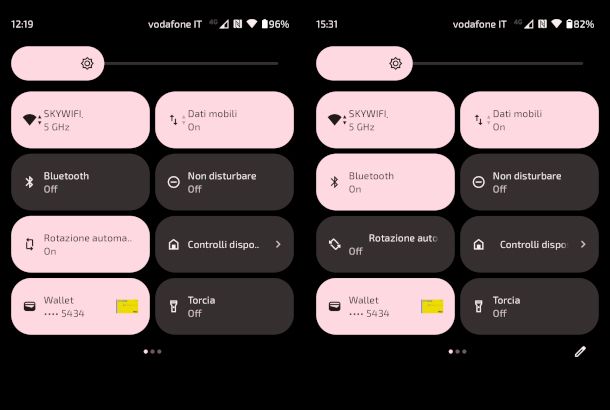
Prima di effettuare il pairing, ovvero la procedura di sincronizzazione dei dispositivi in gioco, è necessario eseguire alcune operazioni preliminari, affinché tutto vada per il verso giusto. In primo luogo, è essenziale verificare che il Bluetooth sia attivo sullo smartphone. Puoi consultare tutte le modalità previste nella guida dedicata che ti ho appena linkato.
Ad ogni modo, per fartela breve, se disponi di uno smartphone Android fai scorrere il dito verso il basso partendo dalla parte alta del display per caricare le impostazioni rapide, quindi individua l'icona del Bluetooth e, se quest'ultima non risulta “accesa”, premi su di essa per attivare la modalità di connessione senza fili in questione.
Se, invece, hai un iPhone, scorri verso il basso dall'angolo in alto a destra dello schermo (su iPhone X o successivi), oppure dal basso verso l'alto (su iPhone 8 o precedenti) e, qualora l'icona del Bluetooth dovesse essere grigia, toccala per attivarla (deve illuminarsi di blu).
A seguire, ti raccomando di scaricare sul tuo telefono l'app Zepp, la risorsa ufficiale di riferimento per la sincronizzazione dei dispositivi Amazfit con il cellulare. Puoi ottenerla recandoti in questa pagina del Google Play Store se per Android (verifica su store alternativi se il device è privo dei servizi Google) e da questa sezione dell'App Store se hai un iPhone.
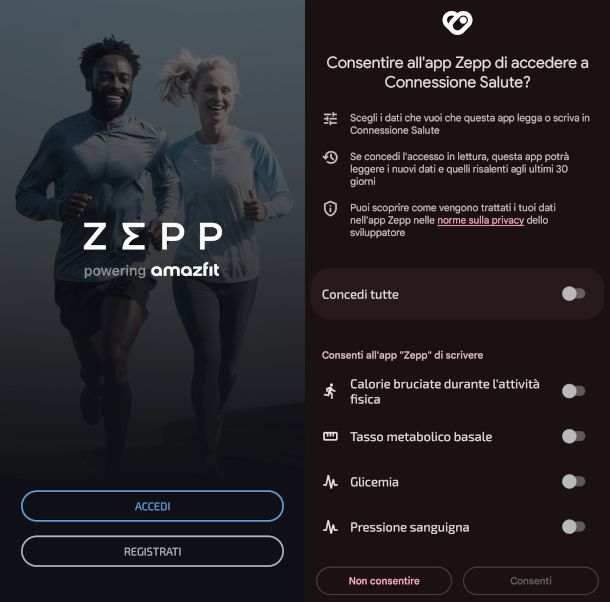
Una volta fatto ciò, avvia l'app e premi il pulsante Accedi se intendi collegare un account di terze parti (come Facebook, Google, WeChat) o disponi già delle credenziali per il login. In alternativa, sfiora il bottone Registrati per crearne uno ex novo tramite indirizzo email, compilando il modulo ivi presente.
Dopo aver selezionato il Paese e aver accettato i termini e le condizioni del servizio, dovrai in tutti i casi rispondere ad alcune domande necessarie alla creazione di un profilo utente con i tuoi dati fisici e anagrafici (nome, cognome, data di nascita, peso e altezza), essenziali per poter utilizzare correttamente le funzioni di benessere e monitoraggio previste dall'app.
Successivamente, potrai scegliere se collegarti all'eventuale piattaforma di benessere integrata nel sistema operativo del tuo smartphone (come Google Fit o Apple Salute), consentendo così all'app di aggiornare su di essa i dati registrati dal dispositivo indossabile, relativi ad esempio a calorie consumate, frequenza cardiaca, esercizio fisico e così via.
Per concludere, torna indietro toccando l'apposita freccia posta in alto a sinistra e consenti all'app di generare notifiche. Ora è tutto predisposto a dovere, e sei pronto per scoprire come collegare un orologio Amazfit al telefono, ma anche altre tipologie di dispositivo. Nei prossimi capitoli ti spiego passo passo cosa devi fare a seconda dei vari casi.
Come collegare l'orologio Amazfit al telefono
Come promesso, di seguito ti spiego come collegare l'orologio Amazfit al telefono, mostrandoti la procedura relativa ad alcuni modelli di smartwatch molto diffusi e popolari prodotti dall'azienda in questione.
Come collegare Amazfit Stratos 3 al telefono
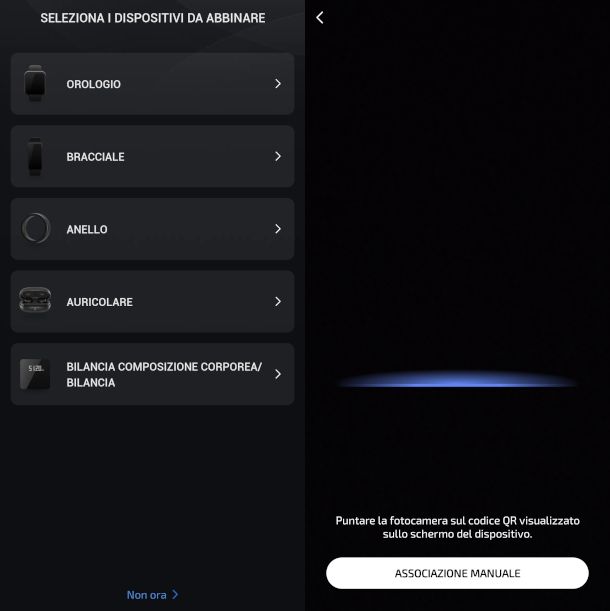
Se ti stai domandando come collegare Amazfit Stratos 3 al telefono, e hai dunque eseguito alla lettera le operazioni preliminari descritte in un capitolo precedente, dovresti visualizzare una schermata che consente di scegliere la tipologia di dispositivo da collegare.
Qualora dovessi aver saltato questo passaggio, scegliendo di posticipare la sincronizzazione del dispositivo a un secondo momento, per tornare a tale funzione ti basta pigiare il pulsante [+] Aggiungi situato in alto nella schermata Home, oppure recarti nella sezione Dispositivi dell'app (in basso a destra).
Ora, quindi, scegli l'opzione Orologio, dopodiché concedi le autorizzazioni per l'utilizzo del Bluetooth sfiorando il bottone Ho capito e premendo il pulsante Consenti nella successiva notifica, in modo da autorizzare il sistema alla ricerca di dispositivi nelle vicinanze.
Ripeti la medesima operazione per permettere, stavolta, l'utilizzo della fotocamera del telefono, necessaria per inquadrare il QR code che viene mostrato dal display dell'orologio sùbito dopo aver selezionato la lingua. Completata la scansione, l'app Zepp avvierà la procedura di pairing e, dopo alcuni istanti, visualizzerai il messaggio di esito positivo dell'operazione.
Se riscontri problemi con il codice QR, ripeti l'operazione e prova a premere, stavolta, il bottone Associazione manuale, dopodiché avvicina i due dispositivi e attendi che venga completata l'associazione.
Le procedure appena descritte sono valide per qualsiasi sistema operativo, e puoi farvi riferimento anche se, ad esempio, stai cercando di scoprire nello specifico come collegare Amazfit Stratos 3 al telefono iPhone.
Come collegare Amazfit GTS al telefono

Se stai cercando informazioni su come collegare Amazfit GTS al telefono, considera che puoi tranquillamente fare riferimento alle istruzioni esposte nel capitolo precedente, sempre previa esecuzione delle operazioni preliminari di cui ti ho parlato nei paragrafi iniziali di questa guida.
Anche lo smartwatch in questione, infatti, all'avvio mostra un QR code che deve essere inquadrato dall'app Zepp mediante la fotocamera per consentire la sincronizzazione dei dispositivi, fornendo prima i necessari permessi per l'utilizzo della risorsa in questione.
Le operazioni da compiere sono le stesse per qualsiasi versione del modello in oggetto, e puoi farne riferimento anche per capire come collegare Amazfit GTS 2 mini al telefono, ma anche GTS 3 e GTS 4.
Come collegare Amazfit Bip al telefono

Se sei alla ricerca delle istruzioni su come collegare Amazfit Bip al telefono, anche in questo caso puoi fare riferimento nel capitolo delle operazioni preliminari per preparare entrambi i dispositivi in gioco al pairing, e seguire poi la stessa procedura relativa al modello Stratos.
La sincronizzazione, infatti, avviene sempre inquadrando dall'app Zepp il QR code mostrato sul display dell'orologio al primo avvio, utilizzando la fotocamera dello smartphone.
Come collegare Amazfit al cellulare: bracciali e altri dispositivi
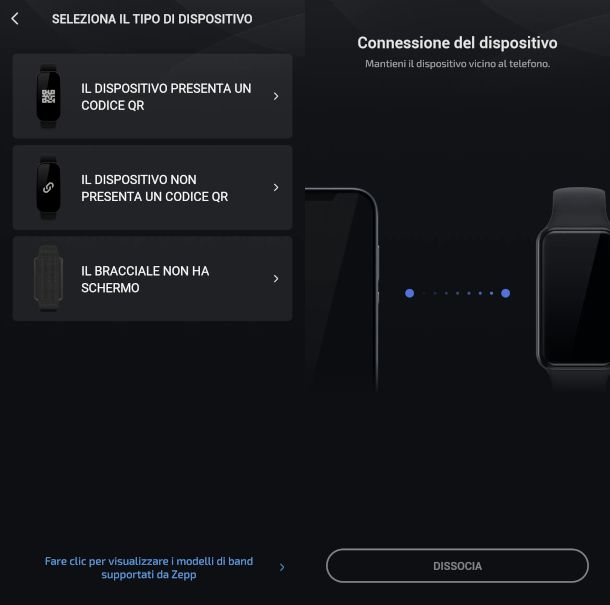
Hai a disposizione un'altra tipologia di dispositivo, come un bracciale, un anello o degli auricolari? Ebbene, in questo caso la procedura da seguire per capire come collegare Amazfit al cellulare può cambiare in base alla presenza o meno del display.
Fermo restando che le operazioni preliminari descritte nel capitolo precedente valgono anche per questi prodotti, non appena visualizzi la schermata per la scelta del dispositivo da abbinare, se dunque si tratta di uno smartband (il braccialetto per il monitoraggio dei dati di fitness) seleziona l'opzione Bracciale.
A seguire, accendi il dispositivo indossabile e, se questo mostra un codice QR dopo la prima fase di configurazione (solitamente dopo la scelta della lingua e del Paese), premi l'opzione Il dispositivo presenta un codice QR sull'app Zepp, quindi inquadralo con la fotocamera.
Diversamente, se ha un display ma non mostra il codice QR, tocca la relativa opzione sottostante e posiziona lo smartband nei pressi del telefono, quindi attendi alcuni istanti per consentire all'app di rilevare e associare il dispositivo.
Infine, se si tratta di un braccialetto privo di schermo (come l'Amazfit Helio Strap), pigia l'opzione Il bracciale non ha schermo, quindi collega il dispositivo al caricatore (a sua volta connesso alla presa di corrente) e premi il bottone Avanti. Tieni poi il caricatore vicino al telefono e attendi che venga completato il pairing.
La stessa procedura appena descritta si applica anche ad altri dispositivi senza schermo, come anelli (ad esempio Amazfit Helio Ring) e alcune tipologie di auricolari: per quanto riguarda questi ultimi, dovrai però preventivamente scegliere il modello esatto e seguire le istruzioni mostrate dall'app.
Provvedi ove richiesto a collocare il dispositivo nella custodia di ricarica o a estrarlo dalla stessa, e attiva quando necessario la modalità di pairing, assicurandoti che le spie lampeggino come indicato dal sistema.
Per quel che concerne le bilance elettroniche Amazfit, dopo aver selezionato tale tipologia di dispositivo, per favorire l'associazione dovrai salirci sopra (ovviamente, devono esser state preventivamente inserite le batterie) tenendo lo smartphone in mano. Alla sua accensione, dopo alcuni istanti verrà eseguita la sincronizzazione: attendi finché non visualizzi un messaggio di esito positivo sul display o sull'app.

Autore
Salvatore Aranzulla
Salvatore Aranzulla è il blogger e divulgatore informatico più letto in Italia. Noto per aver scoperto delle vulnerabilità nei siti di Google e Microsoft. Collabora con riviste di informatica e ha curato la rubrica tecnologica del quotidiano Il Messaggero. È il fondatore di Aranzulla.it, uno dei trenta siti più visitati d'Italia, nel quale risponde con semplicità a migliaia di dubbi di tipo informatico. Ha pubblicato per Mondadori e Mondadori Informatica.






